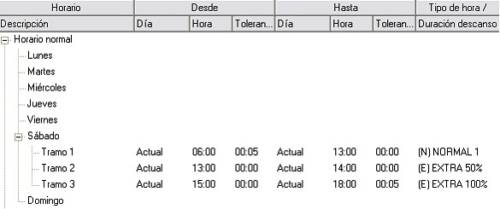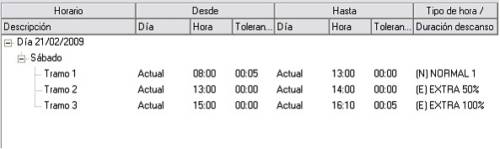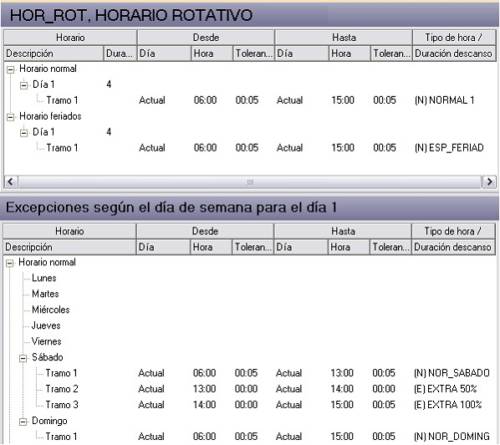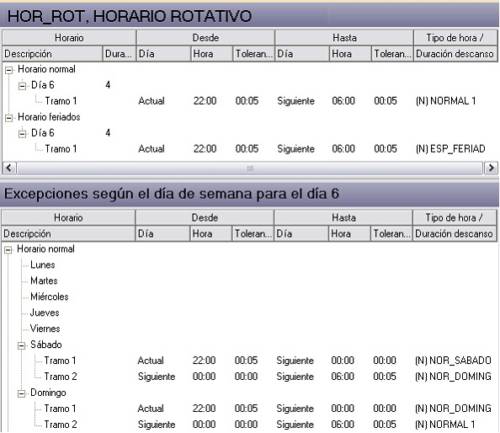Convertir las fichadas del personal en informes de control de ausentismos o anormalidades, y principalmente como alimentar el módulo Sueldos con las novedades a liquidar. Integración con Tango Fichadas y Tango Empleados. Integración con diferentes relojes y la definición del formato de archivo.
Control de Personal
Videos de Tango Fichadas
Revisión de las diferentes opciones a implementar para resolver la fichada del personal de tu empresa, ya sea desde versión de escritorio o la versión web, facilitando el control general de ingresos y egresos del personal, puesto que los empleados podrán fichar desde la PC o su smartphone: configuración de Tango Fichadas, App Fichadas, Fichador Desktop, definición de relojes, automatización e integración con los módulos Sueldos y Control de personal.
Lista de tablas: Control de personal
| Tabla | Descripción | Característica |
|---|---|---|
| ANORMALIDAD | Anormalidad | |
| AUSENTE_POR_SU_HORARIO | Ausente por su horario | |
| AUTORIZACION_HORA_EXTRA | Autorización hora extra | |
| CAMBIO_DE_HORARIO | Cambio de horario | |
| COMPENSA_POR_RANGO | Compensa por rango | |
| CONCEPTO_JUSTIFICACION | Concepto justificación | |
| DEF_COMPENSA_POR_RANGO | Def compensa por rango | |
| DESCANSO_FLEXIBLE | Descanso flexible | |
| DESCANSO_PARTE | Descanso parte | |
| FER_DESCANSO_FLEXIBLE | Fer descanso flexible | |
| FER_DESCANSO_FLEXIBLE_EXCEPCION | Excepción descanso flexible | |
| FER_TRAMO_HORARIO | Fer tramo horario | |
| FER_TRAMO_HORARIO_EXCEPCION | Excepción tramo horario | |
| FICHADA | Fichada | |
| FICHADA_INVALIDA | Fichada invalida | |
| FICHADA_MANUAL | Fichada manual | |
| FICHADA_RELOJ | Fichada reloj | |
| FICHADOR | Fichador | |
| FUNCION | Función | |
| HORA_COMPENSADA | Hora compensada | |
| HORA_ESPERADA | Hora esperada | |
| HORA_EXTRA | Hora extra | |
| HORA_EXTRA_ELIMINADA | Hora extra eliminada | |
| HORA_NO_TRABAJADA | Hora no trabajada | |
| HORA_NO_TRABAJADA_GRAL | Hora no trabajada general | |
| HORA_NO_TRABAJADA_POR_TIPO | Hora no trabajada por tipo | |
| HORA_NORMAL_GENERAL | Hora normal general | |
| HORA_NORMAL_POR_TIPO | Hora normal por tipo | |
| HORA_REAL_NO_TRAB | Hora real no trabajada | |
| HORA_REAL_TRAB | Hora real trabajada | |
| HORA_TAREA | Hora tarea | |
| HORA_TRABAJADA | Hora trabajada | |
| HORARIO | Horario | |
| HORARIO_PARTE | Horario parte | |
| JORNADA_LABORAL | Jornada laboral | |
| LEGAJO_RE | Legajo re | |
| MODELO_INTEG_SU | Modelo integración sueldo | |
| MODELO_RELOJ | Modelo reloj | |
| MOTIVO_FICHADA_MANUAL | Motivo fichada manual | |
| PARAMETRO_RE | Parámetro re | |
| PARTE_DIARIO | Parte diario | |
| PREV_ANORMALIDAD | Prevención anormalidad | |
| PREV_AUSENCIA | Prevención ausencia | |
| REGISTRO_COMPONENTE_EXTERNO | Registro componente externo | |
| REGISTRO_FIJO | Registro fijo | |
| REGISTRO_VARIABLE | Registro variable | |
| RELOJ | Reloj | |
| RELOJ_FUNCION | Reloj función | |
| TAREA | Tarea | |
| TAREA_REALIZADA | Tarea realizada | |
| TIPO_HORA | Tipo hora | |
| TRAMO_HORARIO | Tramo horario | |
| VALOR_ACEPTADO | Valor aceptado | |
| TMP_FICHADA | Fichada | Temporal |
Video sobre Capital Humano
Las funcionalidades mas importantes de la solución de Tango para administrar tu capital humano.
Tablero de Control de personal
Los tableros integrales le permiten analizar visualmente los indicadores críticos de su negocio. En el caso de Control de personal estas variables indicadoras muestran el desempeño de sus empleados.
Evalúe el desempeño de su personal dentro de la empresa.
En el tablero puede estudiar a cada empleado en forma particular, o partir de un grupo de ellos y profundizar hasta el nivel de empleado, a medida que avanza en su análisis.
Indique el período y los empleados a consultar y pulse el botón «Aceptar».
Si desea analizar la información discriminada por empleado cliquee la lupa que se encuentra a la izquierda de cada indicador. Haciendo doble clic sobre cada empleado podrá analizar la información discriminada por día. A estas grillas las denominamos grillas de detalle.
En cualquiera de las grillas de detalle puede enviar la información a Excel o Outlook con sólo pulsar el botón derecho de su mouse sobre cualquier fila.
El valor ‘N/D’ para Porcentaje o Promedio indica que no es posible calcular el resultado.
Horas no trabajadas
Analice la composición de todas las horas no trabajadas por su personal: descuentos, justificaciones, ausentes, llegadas tarde, etc.
Ausentismo
Porcentaje de ausentismo calculado como cantidad de días con empleados ausentes sobre total de días laborables.
Para detallar el total de días laborables y las cantidades de días con empleados ausentes y días con empleados presentes, simplemente posicione el mouse sobre el porcentaje.
Tenga en cuenta que sólo se consideran para este índice las ausencias que afectan al índice de ausentismo.
Para más información sobre índice de ausentismo consulte Conceptos de justificación.
Anormalidades
En este sector se detalla toda la información relacionada a llegadas tarde, salidas tempranas e intermedias, y ausencias.
Consulte la cantidad de horas reales, la cantidad de ocurrencias y el tiempo promedio para cada tipo de anormalidad.
Para consultar el detalle de cada una de las anormalidades cliquee la lupa que se encuentra a la izquierda de cada concepto (llegada tarde, salida intermedia, salida temprana y ausencia).
Horas no trabajadas (computadas)
Consulte las horas no trabajadas expresadas en unidades de pago.
Recuerde que las horas descontadas representan las unidades que no se pagan y las justificadas aquéllas que sí.
Analice la información discriminada por cada empleado presionando la lupa que se encuentra a la izquierda de este indicador. Consulte luego cada una de las horas no trabajadas (fecha, cantidad y motivo) haciendo doble clic sobre cada uno de los empleados.
Horas trabajadas
Consulte la composición de las horas trabajadas por su personal: horas normales, horas extras y horas compensadas.
Analice la información discriminada por cada empleado presionando la lupa que se encuentra a la izquierda de este indicador. Consulte luego cada una de las horas trabajadas (fecha, tipo de hora y tiempo) haciendo doble clic sobre cada uno de los empleados.
Horas reales vs. esperadas
Proporción de las horas reales sobre las horas esperadas. Si el porcentaje supera el 100% indica un sobrecumplimiento del horario. Para ver las cantidades, simplemente posicione el mouse sobre el porcentaje.
Horas trabajadas
Desglose las horas trabajadas en: normales, extras, compensadas y trabajadas fuera de horario. Puede consultar la información expresada en horas reales u horas computadas.
Puede ocurrir que el total de las horas reales sea menor a las horas computadas sin que existan horas descontadas ni justificadas. Esto se debe a las horas toleradas. Por ejemplo, el empleado tiene que trabajar 8 horas, tiene una tolerancia general de 10 min. y trabaja 7hs. 55min.
Semáforos
Los semáforos son los indicadores visuales que determinan el nivel de cumplimiento de sus empleados.
Dispone de dos semáforos:
- Ausentismo.
- Horas reales vs esperadas.
Configure los criterios para cada indicador: rojo o incumplimiento, amarillo o cumplimiento razonable, y verde o sobrecumplimiento del horario.
Configuración de semáforos
Por defecto se consideran los valores ingresados en Parámetros de Control de personal pero, si lo prefiere, puede modificarlos provisoriamente pulsando el icono «Configuración de semáforos».
Indique para cada semáforo los valores que considere adecuados para indicadores verde, amarillo y rojo.
Recupere la configuración original, con el botón «Restaurar valores por defecto».
Contenidos relacionados
Revisión de partes
A través de este proceso puede consultar y modificar los partes diarios generados.
Con el objetivo de facilitar la consulta, Control de personal agrupa la información relativa al parte y a los elementos que intervinieron en su generación en distintas solapas.
Tenga en cuenta que no es posible modificar partes que hayan intervenido en operaciones de compensación.
Todos los cambios efectuados durante la revisión de partes (salvo las modificaciones realizadas a las fichadas) son eliminados si vuelve a generar el parte desde Generación de partes diarios.
Luego de efectuadas las modificaciones correspondientes y una vez pulsado el botón «Aceptar», el sistema regenera el parte.
Tenga en cuenta que mientras no se modifique el horario, sólo considera las fichadas procesadas. De lo contrario, vuelve a buscar fichadas.
Principal
En esta solapa usted dispone de los datos del parte diario, los datos de la Ausencia si la hubiera, y seis fichas más con el detalle del parte diario.
Los datos del parte diario son:
- Legajo al que corresponde el parte.
- Fecha del parte.
- Situación del empleado.
- Estado del parte.
- Condición del legajo.
- Cambios manuales indica si el parte ha sido modificado manualmente y regenerado en este proceso.
Los valores posibles de cambios manuales son:
- Horas computadas: si efectúa modificaciones manuales a las horas computadas.
- Condiciones de evaluación: si modifica el horario, las fichadas, anormalidades, ausencias o los parámetros del empleado.
- Horas y condiciones: cuando se cumplen las dos condiciones anteriores.
- Ninguno: cuando no realizó ningún tipo de modificación al parte diario.
El sistema controla la modificación del estado del parte, de acuerdo a las siguientes situaciones válidas:
| Estado actual | Nuevo estado |
| Ok | Cerrado Transferido |
| A revisar | Cerrado Transferido |
| Cerrado | Transferido Ok A revisar |
| Transferido | Cerrado Ok A revisar |
Los datos de la Ausencia son:
- Concepto de justificación asociado. Puede modificar libremente este dato.
- Se considera la ausencia como prevista, si hubo una previsión de ausencia al generar el parte. Puede modificar libremente este valor.
Si la situación es Ausente por licencia y modifica el concepto de justificación, la situación pasa automáticamente a Ausente con aviso o Ausente sin aviso, según corresponda.
Las seis fichas disponibles agrupan la información pertinente a:
- El Horario asignado al legajo para el día evaluado.
- Las Fichadas del empleado.
- Las Horas computadas del parte.
- Las Horas reales resultado de las fichadas del empleado.
- Las Anormalidades incurridas si las hubiera.
- Parámetros del empleado que intervinieron en la generación del parte.
Además, si el parte diario incluye discriminación de horas por tarea, esta información se encuentra en la ficha Horas por tarea.
De igual manera, tanto si las horas del parte han intervenido en compensaciones de otros partes, como si los descuentos del parte han sido compensados con horas de otros partes, dispone de la ficha Horas compensadas con el detalle de estas operaciones.
El horario asignado al legajo para el día evaluado
En esta ficha se visualiza el horario asignado al legajo para el día evaluado.
Pulse el botón «Asignar horario» para modificar el horario del parte y reemplazarlo por uno definido previamente.
Para más información acerca de la definición de horarios, consulte Definición de horarios.
Las fichadas del empleado
En esta ficha se visualiza todas las fichadas que intervinieron el parte.
Control de personal exhibe la lista de fichadas, indicando el Tipo (‘Entrada’, ‘Salida’, ‘No determinado’) y el Origen (‘Manual’ o ‘Reloj’) de la fichada.
El Estado de una fichada respecto a un parte diario puede tomar uno de los siguientes valores:
- Ok: fichada dentro del horario asignado, o dentro del intervalo de búsqueda de fichadas para empleados con control flexible de horario.
- Tarde: fichada posterior a la hora de inicio más la tolerancia de algún tramo laboral.
- Temprano: fichada anterior a la hora de finalización menos la tolerancia de salida de algún tramo laboral definido en la jornada.
- Sin permiso: toda fichada correspondiente a un parte diario cuya situación es Presente sin permiso.
- No evaluada: fichada no considerada por un parte diario. Puede ocurrir porque está fuera del intervalo de búsqueda de fichadas (ni siquiera se ve en un parte diario) o porque es una fichada impar y por lo tanto no es utilizada para el cálculo de horas.
Este es el único proceso en el cual es posible modificar una fichada procesada.
Si en el parte intervinieron fichadas de tarea, éstas aparecen por separado, indicando el Tipo Tarea, el Origen (‘Manual’ o ‘Reloj’) y la Tarea.
Las horas computadas del parte
Se denomina horas computadas al conjunto de horas trabajadas, justificadas y descontadas de un parte diario.
Horas trabajadas: son las horas realmente trabajadas dentro del horario y redondeadas en concordancia con la unidad de pago del empleado.
Horas justificadas: son las horas no trabajadas redondeadas según la unidad de pago, pero tienen asociado un concepto de justificación que genera horas. Por ejemplo, una ausencia por examen.
Horas descontadas: son las horas no trabajadas redondeadas según la unidad de pago, que tienen asociado un concepto de justificación que no genera horas. Por ejemplo, una anormalidad correspondiente a una llegada tarde sin permiso.
Cada renglón muestra la cantidad de horas trabajadas y de horas descontadas o justificadas para el tipo de hora, discriminadas en horas diurnas y horas nocturnas.
Dependiendo de la condición, (‘Jornalizado’ o ‘Mensualizado’) del empleado, es la disposición de las horas justificadas, trabajadas y descontadas, que visualiza en la ficha de horas computadas.
Si el empleado es mensualizado se detallan las horas descontadas, mostrando las horas justificadas sumadas con las horas trabajadas. Por el contrario, si el empleado es jornalizado, se detallan las horas justificadas, ocultando las horas descontadas.
Pulse el botón Mostrar detalle si desea consultar el desglose de las horas computadas.
Si desea modificar las horas computadas, utilice el asistente creado a tal efecto, pulsando el botón «Modificar horas».
Mostrar detalle
Visualice con el máximo nivel de detalle, la discriminación de horas computadas.
Horas normales: consulte el total de horas trabajadas, justificadas y descontadas, desglosado por tipo de hora y horario diurno o nocturno. Los tramos no trabajados están clasificados como Ausencia o el tipo de anormalidad que corresponda: Llegada tarde, Salida temprana o Salida intermedia, y el concepto de justificación asignado a cada tramo.
Horas extras: consulte el desglose de horas extras por tipo de hora y horario diurno y nocturno.
Asistente para la modificación de horas computadas
El asistente para la modificación de horas computadas lo guía en esta tarea.
Utilice este asistente cuando desee modificar la cantidad de horas trabajadas, justificadas y/o descontadas.
Tenga en cuenta que no es posible modificar las horas reales, las horas compensadas, ni las horas esperadas.
Si modifica las horas computadas deberá realizar todas las correcciones sobre estos valores en forma manual. Es decir, si modifica las horas computadas el sistema no vuelve a calcularlas independientemente de los cambios que realice al parte (cambios de horario, nuevas fichadas, etc.). Si desea que el sistema vuelva a calcularlas, debe eliminar el parte y generarlo nuevamente.
Para la modificación de horas de tipo ‘normal’, el sistema valida las siguientes situaciones:
- Al efectuar modificaciones en los tipos de hora, sólo puede utilizar aquellos tipos de hora que correspondan al horario del parte.
- Al efectuar modificaciones sobre las Horas justificadas, puede utilizar conceptos de justificación siempre y cuando generen horas. Consecuentemente, al efectuar modificaciones sobre las Horas descontadas, puede utilizar conceptos de justificación siempre y cuando no generen horas.
- Toda modificación en las cantidades debe respetar la unidad de pago para horas normales.
Si el parte corresponde a una ausencia, no es posible asignar un tipo distinto de ‘Ausencia’ a la anormalidad. Consecuentemente, no es posible asignar el tipo ‘Ausencia’ a las anormalidades de partes que no corresponden a ausencias.
El sistema solicita su confirmación si las modificaciones que introduce no respetan la igualdad: horas trabajadas + descontadas + justificadas = horas esperadas.
Tenga en cuenta que la validación precedente se realiza para cada tramo. Control de personal define un nuevo tramo cada vez que cambie el tipo de hora, o que ocurra un cambio de horario diurno a horario nocturno o viceversa.
Para la modificación de horas de tipo ‘extra’, el sistema valida las siguientes situaciones:
- Si el parte corresponde a una ausencia, no es posible modificar las horas.
- Toda modificación en las cantidades debe ser compatible con la unidad de pago para horas extras.
- Al efectuar modificaciones en los tipos de hora extra, sólo puede utilizar aquellos tipos de hora que correspondan al horario del parte.
- Si el empleado no está autorizado a trabajar horas extras, no es posible ingresar horas extras.
Las horas reales, resultado de las fichadas del empleado
Consulte el total de horas esperadas y reales, desglosado por tipo de hora y horario diurno y nocturno.
Horas esperadas: para cada tramo del horario asignado al empleado, restando la hora de entrada de la hora de salida, Control de personal obtiene el total de horas esperadas según su horario.
Horas reales: a partir de las fichadas del empleado.
Las horas trabajadas fuera del horario asignado quedan clasificadas bajo el tipo de hora SIN_HORA.
Las anormalidades incurridas si las hubiera
Consulte en esta ficha las anormalidades detectadas para la fecha del parte. Control de personal genera un registro por cada anormalidad detectada simplificando de esta forma su trabajo. Sólo debe indicar el concepto de justificación para cada anormalidad detectada.
Dispone de los siguientes datos para cada anormalidad:
Fecha desde: fecha en que se inicia la anormalidad.
Fecha hasta: fecha en la que concluye la anormalidad.
Hora desde: hora en que se inicia la anormalidad.
Hora hasta: hora en que finaliza la anormalidad.
Prevista: indique si se trata de una situación prevista con antelación.
Autorizada: este campo sólo se utiliza si el Origen de la anormalidad es ‘Fichada’. Si indica que ‘No’, la anormalidad no ha intervenido en el cómputo de horas.
Origen: los valores posibles son:
- Fichada: si las fichadas que dan origen a la anormalidad tienen concepto de justificación y si, además, las fichadas tienen prioridad sobre las previsiones de anormalidad, según el parámetro correspondiente en Parámetros de Control de personal, ficha Partes diarios.
- Revisión: si la anormalidad fue ingresada o modificada manualmente en este proceso.
- Previsión: si la anormalidad fue ingresada a través del proceso Previsión de anormalidades y las fichadas que dan origen a la anormalidad no tienen concepto de justificación o las fichadas con concepto de justificación no tienen prioridad sobre las previsiones en Parámetros de Control de personal, ficha Partes diarios.
- Sistema: Control de personal genera en forma automática un descuento por encontrar una anormalidad no clasificada por concepto de justificación, asignándole el concepto SIN_AVISO.
Concepto de justificación: asociado a la anormalidad.
Justifica y Genera: se refieren a la configuración del concepto de justificación. No es posible modificar estos datos.
Esta ficha no es visible cuando el empleado esté ausente.
Parámetros del empleado que intervinieron en la generación del parte
En esta ficha se visualizan los parámetros del empleado que intervinieron en la generación del parte.
Puede modificar estos parámetros y regenerar el parte. Los parámetros corresponden al cómputo de horas, autorizaciones, horario nocturno y unidades de pago del empleado.
El parámetro trabaja feriado no es modificable desde este proceso. En caso de ser necesario su modificación debe realizar un cambio de horario y generar nuevamente el parte diario.
Para más información sobre estos parámetros, consulte Parámetros para el cómputo de horas.
Horas por tarea
Consulte el total de horas reales trabajadas desglosado por tarea y horario diurno y nocturno.
Para más información sobre fichadas de tarea, consulte Funciones.
Esta ficha es visible sólo cuando el empleado registró fichadas asociadas a tareas.
Horas compensadas
Visualice en esta ficha el detalle de las operaciones de compensación relativas al parte, es decir, las horas extras del parte diario que intervinieron en la compensación de descuentos de otros partes y los descuentos del parte diario que fueron compensados con horas extras de otros partes.
La información de estas operaciones está dividida en tres fichas:
- Descuentos compensados: consulte el total de descuentos compensados para el parte actual. Si desea conocer las horas extras utilizadas para compensar cada descuento, pulse el botón «Consultar».
- Extras utilizadas: consulte en esta ficha el total de horas extras del parte actual, utilizadas para compensar descuentos. Si desea conocer los descuentos compensados por cada hora extra, pulse el botón «Consultar».
- Extras eliminadas: consulte en esta ficha el total de horas extras eliminadas al finalizar el proceso Compensación de partes. Si desea eliminar las horas extras no utilizadas para compensar, active el parámetro Descarta horas extras no utilizadas para compensar en la ficha Cómputo de horas de Legajos de Control de personal.
Para más información sobre las operaciones de compensación de partes, consulte Compensación de partes.
Tenga en cuenta que esta ficha es visible sólo cuando existe información para alguna de las operaciones arriba mencionadas.
Temas a revisar
En esta ficha se detallan los temas a revisar que se detectaron durante la generación de partes diarios.
Para obtener más información acerca de los motivos de revisión de partes diarios, consulte Partes a revisar.
Observaciones
Ingrese cualquier comentario que considere de utilidad para el parte diario que está revisando.
Las siguientes sugerencias le ayudarán a incrementar su productividad en este proceso:
- Defina un filtro con Estado = ‘A Revisar’ para trabajar sólo con los partes a revisar. De esta forma evitará visualizar todos los partes diarios.
- Si debe revisar varios partes diarios, le recomendamos trabajar en la modalidad Carga diferida.
Contenidos relacionados
Relojes
Tipos de hora
Los tipos de hora le permiten desglosar las horas trabajadas, descontadas, justificadas, etc. De esta forma, puede obtener la información discriminada e incluso pagarla de distinta forma si lo considera oportuno.
Tipos de hora diferentes permiten que Control de personal envíe a Sueldos los tramos trabajados, desglosados por tipo de hora, y Sueldos pueda pagarlos de acuerdo a distintos criterios.
Puede definir varios tipos de hora, tanto para horas normales como para horas extras, por ejemplo, extras al 50%, extras al 100%, extras al 150%, etc.
Puede asignar colores diferentes a los tipos de hora, de manera que sea más gráfica la definición de horarios.
El tipo de hora le permite discriminar prioridades para el cómputo y la compensación de horas no trabajadas. Cuanto mayor es el número, mayor es la prioridad del tipo de hora.
Finalmente, indique si éste tipo de hora puede ser utilizado para compensar horas descontadas.
Sólo puede utilizar horas extras para compensar descuentos. Para más información sobre este tema consulte Compensación de partes.
Indique el tipo de hora que se debe utilizar en días feriados. Este parámetro sólo se tendrá en cuenta para aquellos empleados que tengan tildada la opción Asigna tipo de hora alternativo para feriados (horario rotativo). Para más información consulte Parámetros para el cómputo de horas dentro del proceso Legajos de Control de Personal.
El tipo de hora SIN_HORA no puede ser eliminado y es el tipo de hora que se asigna a las horas reales trabajadas fuera del horario asignado, por ejemplo durante el horario de descanso o con anterioridad al horario de comienzo.
Al crear nuevos tipos de hora, tenga en cuenta que debe revisar los modelos de integración con Sueldos que hubiera definido.
Tenga en cuenta que no es posible modificar Normal /Extra, una vez creado el tipo de hora.
Contenidos relacionados
Procesos periódicos
Partes diarios
A través de la generación de partes diarios se obtienen los resultados (horas trabajadas, descontadas, justificadas, etc.) de cada jornada para cada empleado.
Este proceso es automático. Sin embargo, puede consultar y modificar los partes generados y los datos que intervinieron en la generación a través del proceso Revisión de partes.
Para generar un parte diario, el sistema analiza los siguientes elementos:
- Asignación horaria del empleado.
- Cambios de horario.
- Previsión de ausencia y licencia.
- Previsión de anormalidades.
- Autorización de extras.
- Fichadas.
- Parámetros del empleado.
- Parámetros generales.
Por cada parte generado, se actualizan las horas trabajadas (redondeadas a unidad de pago y luego de aplicados descuentos y justificaciones), horas descontadas, justificadas, esperadas (de acuerdo a su horario), horas reales y tareas trabajadas.
¿Cómo se genera un parte diario?
Ya sea para consultar sobre la generación de partes diarios como el estado de los partes diarios, examine la guía de implementación de partes diarios.
Informes sobre partes diarios
Informe de resumen de partes
Detalla los partes diarios generados permitiendo incluir una amplia gama de temas asociados a los partes.
Para cada parte diario se detalla, además de los datos del empleado, la situación del empleado y el estado del parte diario.
Como información adicional usted puede incluir los siguientes temas:
Detalla anormalidad: detalle las anormalidades o el motivo de ausencia según corresponda.
Detalla horario y fichadas: incluya el horario del empleado y las fichadas registradas en el parte.
Detalla tareas: incluya las tareas efectivamente trabajadas por su personal.
Detalla horas: obtenga un resumen de las horas trabajadas (normales y extras), descontadas, justificadas, reales y esperadas o, si lo prefiere, consulte la misma información desglosada por tipo de hora.
Finalmente, elija los partes diarios que desea consultar indicando la situación del empleado y el estado del parte diario.
Resumen de horas
Detalla el total de horas esperadas, reales, trabajadas, descontadas y justificadas para cada empleado, discriminado por tipo de hora.
Si lo prefiere, consulte la información desglosada por día.
Si genera el informe Sin agrupación puede optar por realizar un corte de hoja por cada legajo. Puede utilizarlo para entregar como constancia de horas computadas a cada uno de sus empleados.
Resumen de anormalidades y ausencias
Permite conocer las anormalidades y ausencias de su personal, pudiendo considerar los descuentos, las justificaciones o ambos datos.
Si genera el informe en forma ‘Resumida’ puede consultar, para cada empleado, el total de horas y la cantidad de veces que se produjo cada anormalidad en el rango de fechas seleccionado. De lo contrario (informe ‘Detallado’) puede visualizar cada una de las anormalidades registradas para cada empleado.
Seleccione la unidad de expresión que desea utilizar. Indique Horas computadas cuando quiera analizar la información expresada en unidades de pago. De lo contrario, seleccione Horas reales cuando prefiera conocer el tiempo exacto de cada anormalidad.
Seleccione corte de hoja por legajo cuando quiera entregar a cada empleado una constancia de cada una de las anormalidades registradas en el sistema.
Tipos de anormalidad
Indique en esta ficha los tipos de anormalidad que desea analizar.
Si considera las Horas justificadas puede indicar, además, el tipo de concepto que desea incluir.
En el caso particular de las ausencias puede considerar sólo las ausencias que intervienen en el índice de ausentismo, sólo las que no intervienen, o ambas.
Para más información acerca de justificaciones e índice de ausentismo, consulte Conceptos de justificación.
Resumen de compensaciones
Permite controlar las horas compensadas, pendientes de compensar y las horas extras sobrantes y eliminadas resultantes del proceso Compensación de partes.
Ingrese el período a procesar y determine el nivel de detalle del informe:
- Detallado: para cada fecha detalla cada uno de los descuentos compensados, indicando los tramos de hora extra utilizados para recuperarlo. Utilice esta opción cuando desee un análisis exhaustivo de compensación. Si lo considera necesario, puede incluir el detalle de las horas extras sobrantes y horas extras eliminadas por el proceso Compensación de partes.
- Resumido: para cada legajo detalla el total de horas compensadas, pendientes de compensar, horas extras sobrantes y horas extras eliminadas. Esta opción es sumamente concisa y muestra el resultado de la compensación sin detallar la forma en que fue obtenido. La columna Hs. extras – Hs. pendientes le permite conocer el estado actual de cada empleado sin necesidad de ejecutar la compensación de partes diarios. Si la diferencia es > 0 significa que el empleado tiene horas a favor, de lo contrario tiene horas pendientes de compensar.
Para que un legajo participe en este reporte, debe producirse alguna de las siguientes situaciones:
- El legajo está configurado para compensar, es decir, su Período de compensación es distinto de ‘Ninguno’.
- El empleado tiene algún parte diario con horas compensadas en el Período a procesar.
- El empleado tiene algún parte diario con horas extras eliminadas en el Período a procesar.
En este informe no se tiene en cuenta el período de compensación definido para cada empleado.
Horas extras computadas
Utilice este informe para llevar a cabo un análisis del cómputo de horas extras, a partir de los legajos o a partir de los tipos de hora extra.
Si selecciona ‘Legajos’, obtiene la cantidad de horas extras, discriminadas por tipo, para cada legajo. Por el contrario, si selecciona ‘Tipo de hora’, obtiene el detalle de quién y cuánto tiempo trabajó cada tipo de hora extra.
Indique además si desea un informe ‘Detallado’ o ‘Resumido’, y seleccione los tipos de horas extras a listar.
Tareas realizadas
Utilice este informe para llevar a cabo un análisis de las tareas realizadas, a partir de los legajos o a partir de las tareas.
Si selecciona ‘Legajos’, obtiene el tiempo invertido en cada tarea, para cada legajo. Por el contrario, si selecciona ‘Tarea’ obtiene quién y cuánto tiempo trabajó cada tarea.
Indique además si desea un informe ‘Detallado’ o ‘Resumido’, y seleccione los tipos de tareas a listar.
Contenidos relacionados
Guía sobre Control de personal: generación de partes diarios
La generación de partes diarios se divide en tres pasos:
- Obtención de la esperanza diaria
- Búsqueda de fichadas válidas
- Obtención de resultados
Obtención de la esperanza diaria
Esta etapa consiste en obtener, para cada empleado, todo lo esperado para el día a evaluar: horario, ausencias previstas, etc.
Primero, Control de personal verifica las ausencias previstas para determinar si el empleado está ausente con aviso. A continuación analiza las anormalidades previstas y los cambios de horario asignados. En caso de no existir cambios de horario considera como horario esperado el habitual para el empleado.
Para determinar si el empleado está autorizado a trabajar horas extras, el sistema verifica en el siguiente orden las autorizaciones y desautorizaciones, siendo la primera la de mayor prioridad:
- Autorización o desautorización prevista a través de un cambio de horario.
- Autorización o desautorización prevista a través de una autorización a horas extras.
- Autorización o desautorización permanente para trabajar horas extras en la ficha Cómputo de horas del legajo.
Búsqueda de fichadas válidas
Una vez determinado el horario del empleado, Control de personal realiza una búsqueda de las fichadas válidas para el horario a evaluar.
Para realizar esa búsqueda, utiliza el Desvío para la búsqueda de fichadas definido en los Parámetros de Control de personal. Este desvío es restado del horario esperado de entrada y sumado al horario esperado de salida, quedando así determinado un intervalo de búsqueda de fichadas.
Control de personal procesa todas las fichadas del intervalo, quedando las fichadas seleccionadas marcadas como procesadas.
Si la fichada es de tipo ‘No determinado’, el sistema toma en cuenta la fichada anterior. Si la primer fichada fuera también de tipo ‘No determinado’, es considerada como de tipo ‘Entrada’.
Por ejemplo: Si la fichada de las 9:00 horas es de ‘Entrada’ y la siguiente fichada es a la hora 12:00 y de tipo ‘No determinado’, Control de personal considera a ésta última como una fichada de tipo ‘Salida’.
Obtención de resultados
A partir de los datos obtenidos en la primera y segunda etapa, Control de personal está en condiciones de realizar la evaluación del parte diario.
El proceso de obtención de resultados compara lo esperado con lo realmente ocurrido.
Control de personal genera resultados con las siguiente prioridades:
- horas descontadas.
- horas justificadas.
- horas trabajadas.
Es decir, primero computa las horas no trabajadas (descuentos y luego justificaciones), y las horas sobrantes las considera trabajadas.
Situación del empleado
Cada parte diario registra alguna de las siguientes once situaciones del empleado:
Es el caso habitual; corresponde a un empleado que se presenta a trabajar, teniendo un horario constituido por horas de tipo normal (y ocasionalmente de tipo extras) y no incurre en anormalidades, o éstas están previstas.
En esta situación se calculan las horas normales, extras, justificadas y descontadas, además de las horas reales de permanencia.
El horario está integrado exclusivamente por horas de tipo extra y el empleado está autorizado a trabajarlas. Si el empleado no está autorizado a trabajarlas, el resultado será ‘Presente sin permiso’.
Cabe aclarar que este tipo de horario no es obligatorio, por lo tanto si el empleado no ficha ese día, el sistema lo considera como Ausente por su horario. Por otro lado no se validan las llegadas tarde, salidas intermedias, o salidas tempranas, sino que se computa sólo el tiempo que el empleado trabajó durante su horario.
Esta situación no es aplicable a empleados con control flexible de horario.
En esta situación se calculan las horas extras, además de las horas reales de permanencia.
Esta situación corresponde a un empleado que se presenta a trabajar, teniendo un horario formado por horas de tipo normal (y ocasionalmente de tipo extra), pero además se produce alguno de los siguientes eventos:
- Fichadas impares.
- Anormalidades no previstas (llegadas tarde, salidas intermedias y salidas tempranas).
- No fichó intervalo cuando estaba obligado a hacerlo.
- El horario no es compatible con la unidad de pago.
El objetivo de esta situación es detectar fácilmente partes diarios que requieren revisión, puesto que el sistema ha tomado un criterio determinado para el cómputo de horas debido a una situación no esperada.
El sistema calcula las horas normales, horas extras, horas justificadas y descuentos computados, como así también las horas reales de permanencia de acuerdo con el siguiente criterio:
- Fichadas impares: el sistema calcula las horas teniendo en cuenta solamente los tramos cerrados (tramos donde exista una fichada de entrada y una de salida).
- Anormalidades no previstas: cuando se detectan anormalidades no previstas, se descuentan las horas no trabajadas utilizando el concepto de justificación SIN_AVISO. Si no desea clasificar las anormalidades, puede ignorar esta situación y aceptar este concepto de justificación para toda anormalidad no prevista.
- No fichó intervalo: calcula únicamente las horas reales, puesto que el empleado no ha cumplido con un control al que está sujeto.
- El horario no es compatible con la unidad de pago: la longitud del horario no es compatible con la unidad de pago asociada al empleado.
Por ejemplo: si el horario es de 8:00 a 14:55 horas y la unidad de pago es 60 minutos, el sistema redondea: 14:55 horas – 8:00 horas = 5:55 horas, número no divisible por 60 minutos, luego considera sólo 5:00 horas esperadas.
El horario debe ser compatible con la Unidad de pago en todos los tramos del horario, incluyendo el resultado de la discriminación en tipos de hora y en horario diurno y nocturno.
Esta situación corresponde a un empleado que concurre a trabajar un día que no tiene horario asignado. Algunos casos particulares son:
Horas extras: el empleado tiene asignado un horario integrado exclusivamente por tipos de hora extras y no está autorizado a trabajarlas.
Feriados: el empleado se presenta a trabajar un día feriado y no tiene asignado un horario para el día feriado.
Previsión de ausencia: el empleado se presenta a trabajar un día que está prevista su ausencia.
Esta situación no genera resultados hasta tanto no regularice la asignación horaria del empleado (se le otorgue autorización para extras, se le asigne un horario o un cambio de horario, etc.).
Únicamente para empleados con control flexible de horario que concurren a trabajar, independientemente de su asignación horaria.
El sistema no genera horas computadas, sino solamente las horas reales trabajadas y las horas esperadas.
Ocurre cuando la ausencia del empleado tiene asociado un concepto de justificación distinto a SIN_AVISO. Es decir, es una ausencia prevista o una ausencia revisada a través del proceso Revisión de partes.
Dependiendo del concepto de justificación utilizado, el sistema calcula horas justificadas o descontadas.
Únicamente cuando el empleado está ausente y su ausencia está asociada a una licencia ingresada desde el módulo Sueldos. Por lo demás, es válido lo expuesto para Ausente con aviso.
Para obtener más información acerca de licencias, consulte la ayuda de los procesos Novedades de licencias y Detalle de licencias del módulo Sueldos.
El empleado falta sin previo aviso. El sistema detecta que no existen fichadas y asigna como concepto de justificación el concepto SIN_AVISO. Si lo considera necesario puede asignar otro concepto de justificación para indicar el motivo real de la ausencia, en el proceso Revisión de partes.
En esta situación se generan horas descontadas mientras no se asigne otro concepto de justificación. Si asigna cualquier otro concepto de justificación, la situación del empleado pasa a Ausente con aviso.
Esta situación es también un caso habitual. El empleado no concurre a trabajar porque no tiene un horario asignado para el día a evaluar.
La situación Ausente por su horario no genera parte diario.
Para detectar situaciones Presente sin permiso, es recomendable generar partes incluso aquellos días no laborables.
Es un caso particular de ‘Ausente por su horario’. El empleado no concurre a trabajar porque no trabaja los días feriados. Por lo tanto el sistema genera un parte diario, justificando el ausente con el concepto de justificación para días feriados, definido en Parámetros de Control de personal.
Esta situación genera horas justificadas y es de suma utilidad cuando se abonan las horas no trabajadas en días feriados.
Cabe aclarar que esta situación se aplica sólo si el empleado tiene horario normal asignado para ese día. Es decir, si el día feriado es lunes, el empleado tiene que trabajar habitualmente los lunes para que se le justifique el día; de lo contrario se lo considera como Ausente por su horario.
Esta situación no se aplica a empleados con control flexible de horario.
Únicamente para empleados con control flexible de horario que no concurren a trabajar.
Esta situación no genera horas computadas, sólo se generan las horas esperadas.
Estado de los partes diarios
El estado de los partes diarios es un atributo que se utiliza para control de los partes.
Los estados posibles son:
Ok
Se establece en las siguientes situaciones para indicar que no es necesario que revise los partes:
- 1 – Presente ok
- 2 – Presente para extras
- 5 – Presente horario flexible
- 6 – Ausente con aviso
- 7 – Ausente por licencia
- 10 – Ausente por feriado
- 11 – Ausente horario flexible
A revisar
Se establece en las siguientes situaciones para indicar que posiblemente es necesario que revise los partes:
Cerrado
Puede utilizar este estado si desea que sólo usuarios con determinados permisos puedan modificar los resultados del parte diario. Control de personal requiere que los partes se encuentren en este estado para enviar al módulo Sueldos la información necesaria para la liquidación de haberes.
Para obtener más información acerca de la integración entre Sueldos y Control de personal, consulte Integración entre Sueldos y Control de personal del módulo Procesos generales.
Transferido
Indica que la información del parte ya fue enviada al módulo Sueldos para proceder a la liquidación de haberes. Control de personal asigna en forma automática este estado desde los procesos:
- Generación de novedades a Sueldos del módulo Control de personal.
- Generación automática de novedades del módulo Sueldos.
De acuerdo a los permisos de acceso asignados puede modificar el estado de un parte diario a través de los procesos Revisión de partes diarios y Actualización masiva de estados.
Contenidos relacionados
Parámetros de Control de personal
Mediante este proceso se define una serie de parámetros y valores iniciales, que determinan el comportamiento de los procesos del módulo.
Principal
Defina en esta ficha los parámetros generales del módulo, en cuanto a la definición de horarios y la lectura de fichadas.
Datos por defecto para la definición de horarios
Defina los datos por defecto que desea utilizar durante la definición de los horarios.
Tolerancia de entrada: es el espacio de tiempo, en horas, que se permite que el empleado llegue tarde.
Tolerancia de salida: es el espacio de tiempo, en horas, que se tolera que el empleado se retire antes de horario.
Escala horaria: es la unidad, en minutos, en la que desea visualizar gráficamente los horarios.
Tipo de hora: que toman como defecto los tramos horarios al definir un horario.
Lectura de fichadas
Defina los parámetros que determinan el comportamiento del sistema para la interpretación de los registros generados por los relojes, y su incorporación al archivo de fichadas.
Desvío para la búsqueda de fichadas: indique el tiempo, en horas, de extensión del intervalo de búsqueda de fichadas. El lapso que indique es restado de la hora de inicio del primer tramo laboral y sumado a la hora de finalización del último tramo laboral de una jornada. El desvío para la búsqueda de fichadas significa cuánto tiempo antes del horario asignado está permitido el ingreso de un empleado, y cuánto tiempo después de finalizado su horario, está permitido que permanezca. Por ejemplo, si el horario es de 10:00 a 19:00 horas, y el desvío para la búsqueda de fichadas es de 3 horas, el intervalo de búsqueda de fichadas resultante es de 07:00 a 22:00 horas.
Desvío para empleados con control flexible de horario: indique el desvío para la búsqueda de fichadas para los empleados con control flexible de horario.
Intervalo mínimo entre fichadas: indique el tiempo, en minutos, que es requerido para considerar dos fichadas como fichadas diferentes. Este parámetro es útil para evitar que el sistema interprete dos fichadas en aquellos casos en que se «ficha dos veces seguidas».
Intervalo mínimo entre tareas: tiene el mismo significado que el parámetro anterior, pero es aplicado exclusivamente a fichadas de tareas.
Para obtener más información acerca de este tema, consulte Lectura de fichadas.
Partes diarios
Defina los parámetros que el sistema utiliza durante la Generación de partes.
Concepto de justificación para días feriados: indique el concepto de justificación que desea que el sistema asigne por defecto ante ausencias en días feriados cuando no le corresponde trabajar. Control de personal propone AUS_FER como concepto por defecto.
Considera licencias como previsiones de ausencia: si indica que Sí, las licencias que se otorguen en el módulo Sueldos, son tratadas como previsiones de ausencia en el módulo Control de personal.
Tenga en cuenta que las licencias tienen mayor prioridad que las previsiones de ausencias, es decir, si para el mismo día existen tanto una previsión de ausencia (Control de personal) como una licencia (Sueldos), el sistema considera la licencia y descarta la previsión.
Fichadas con concepto de justificación
En esta sección indique la relevancia que desea asignar a las fichadas que tienen conceptos de justificación asociados.
Por un lado, indique si las fichadas con concepto de justificación tienen prioridad sobre las previsiones de anormalidad o, por el contrario, están supeditadas a éstas últimas. Este parámetro es utilizado en la generación de partes diarios, para determinar el criterio ante la existencia de una previsión de anormalidad.
Las fichadas tienen prioridad sobre las previsiones: si no chequea este parámetro, el concepto de justificación de las fichadas es ignorado y en su lugar, Control de personal justifica la anormalidad con el concepto de justificación asociado a la previsión de la anormalidad.
Por otro lado, puede especificar además si las fichadas con concepto de justificación requieren confirmación para considerarse autorizadas. Estos parámetros son tenidos en cuenta en los procesos Generación y Revisión de partes.
Asignación de horas de descanso como horas trabajadas
Esta configuración adicional permite considerar las horas de descanso como horas efectivamente trabajadas, siempre que estas sean pagas. Al activar esta opción, el sistema ofrece tres formas de asignación para determinar cómo se computarán dichas horas:
Tramo anterior al descanso: Las horas de descanso se asignan con el mismo tipo de hora que las trabajadas inmediatamente antes del inicio del descanso.
Tramo siguiente al descanso: las horas se computan con el tipo de hora correspondiente al período inmediatamente posterior al descanso.
Tipo de hora específico: Permite seleccionar manualmente un tipo de hora definido en el proceso Tipos de horas para ser aplicado durante el descanso.
Para más información acerca de fichadas con concepto de justificación, consulte Definición de relojes.
Configuración de semáforos
Indique los valores que considere adecuados para los semáforos de ausentismo y proporción de horas reales sobre horas esperadas. Estos valores son considerados en el Tablero de Control de personal y permiten detectar rápidamente la situación de los empleados con respecto a los valores esperados.
El semáforo de ausentismo parte de 0% y llega hasta 100%. Debe completar los valores intermedios para configurar los valores verde, amarillo y rojo.
El semáforo de horas reales versus esperadas parte de 0% y llega hasta infinito (en caso de trabajar en días no esperados). Debe completar los valores intermedios para configurar los valores verde, amarillo y rojo.
Note que el ordenamiento de la configuración de los semáforos es inverso. En el de ausentismo se configuran los valores para verde, amarillo y rojo mientras que en el de horas reales versus esperadas se configura los valores para rojo, amarillo y finalmente verde.
Novedades
El comportamiento del sistema está determinado por los parámetros del módulo, la asignación horaria y los parámetros de cómputo de horas de cada empleado. Esas estructuras determinan el control de horarios en condiciones normales. Sin embargo, existen situaciones que no se ajustan al comportamiento habitual; y puesto que su ocurrencia puede preverse, tampoco son excepciones que deban reportarse como incumplimientos. Estas situaciones se denominan novedades.
Control de personal le brinda los siguientes procesos para administrar novedades: las autorizaciones a trabajar horas extras, las previsiones de ausencias, las previsiones de anormalidades (llegadas tarde, salidas tempranas e intermedias) y los cambios de horario.
Las novedades también pueden ser actualizadas en forma masiva para un conjunto de empleados, utilizando las Actualizaciones masivas correspondientes.
Tenga en cuenta que quedan excluidos del mantenimiento de novedades, los legajos no Habilitados para Control de personal.
Intersección entre novedades
Cuando ingresa una novedad para un legajo, el sistema revisa si para ese empleado se producen intersecciones entre novedades en el período. Ante esta situación, el sistema ofrece diversas alternativas para resolver en forma automática la superposición:
- No efectuar cambios: edita nuevamente la novedad que está ingresando.
- Intercalar la novedad entre las anteriores: las novedades anteriores tienen prioridad sobre la nueva. Las anteriores se mantienen y la nueva se intercala entre las novedades existentes. Por ejemplo, suponga que existen novedades desde el 1º hasta el día 15 del mes y desde el día 20 hasta el día 30 del mes, y usted está ingresando novedades para el período 09 al 25 del mismo mes. Si elige esta opción, el sistema conserva sin modificación las novedades existentes y agrega novedades solamente para el período 16 al 19 del mismo mes.
- Intercalar la novedad sobre las anteriores: la novedad tiene prioridad sobre las anteriores. El sistema modifica o elimina las novedades anteriores según corresponda. Para el ejemplo de la opción anterior, quedarían novedades del 1 al 8, del 9 al 25 y del 26 al 30.
- Anular novedades anteriores: elimina las novedades anteriores y registra la actual.
Actualizaciones masivas
Utilice las actualizaciones masivas para ingresar novedades para un conjunto de empleados.
Determine los días en los que desea que se registren las novedades: Todo el período, Lunes, Martes, Miércoles, Jueves, Viernes, Sábado, Domingo, Feriado.
Ejemplos:
- Autorice a trabajar horas extras a los empleados del departamento de ventas la próxima semana.
- Realice un cambio de horario a los empleados que concurren a un congreso los días jueves del próximo mes.
- Genere previsiones de ausencia justificadas para un grupo de empleados que debe realizar un viaje de negocios.
Utilice el Seleccionador de legajos para conformar el conjunto de empleados al que se aplican las novedades.
Para cada tipo de novedad, el sistema tiene en cuenta las consideraciones expuestas en la actualización individual correspondiente a cada uno.
Actualización masiva de autorización a horas extras
Puede autorizar o desautorizar a un conjunto de empleados a trabajar horas extras durante un período determinado.
Tenga en cuenta que la autorización a horas extras tiene mayor prioridad que el parámetro del empleado autorizado a trabajar horas extras.
Para más información sobre intersecciones, consulte Intersección entre novedades.
Para más información acerca de actualizaciones masivas, consulte Actualizaciones masivas.
Para más información acerca de autorización a trabajar horas extras, consulte Autorización a horas extras.
Actualización masiva de cambios de horario
Indique los cambios de horario previstos para un conjunto de empleados durante un período determinado.
Para más información sobre intersecciones, consulte Intersección entre novedades.
Para más información acerca de actualizaciones masivas, consulte Actualizaciones masivas.
Para más información acerca de cambios de horario consulte Cambios de horario.
Actualización masiva de previsión de ausencias
Indique las previsiones de ausencia para un conjunto de empleados durante un período determinado.
Para más información sobre intersecciones, consulte Intersección entre novedades.
Para más información acerca de actualizaciones masivas, consulte Actualizaciones masivas.
Para más información acerca de previsión de ausencias, consulte Previsión de ausencias.
Actualización masiva de previsión de anormalidades
Indique las previsiones de anormalidades para un conjunto de empleados durante un período determinado.
Para más información sobre intersecciones, consulte Intersección entre novedades.
Para más información acerca de actualizaciones masivas, consulte Actualizaciones masivas.
Para más información acerca de previsión de anormalidades consulte Previsión de anormalidades.
Contenidos relacionados
Multidimensional de horas
Permite analizar el desempeño de los empleados desde el punto de vista de la cantidad de horas computadas.
Para analizar la información, simplemente indique el período y seleccione los legajos a evaluar. Indique si desea analizar la información discriminada según las agrupaciones auxiliares.
Nota
Resumen de horas
Consulte las horas trabajadas, justificadas y descontadas desglosadas por mes y año.
Horas reales vs. esperadas
Analice el desempeño de su personal con respecto a las horas esperadas. Para cada mes y año, Control de personal detalla el desvío en horas y en porcentual.